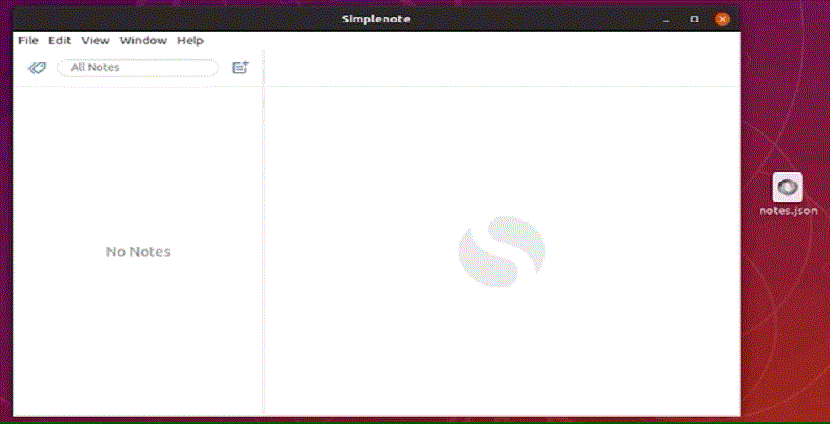
Simplenote je aplikacija za zapise za Linux in druge platforme (Windows, Mac, iOS in Android) razvit Automattic ki je isto podjetje, ki stoji za blogersko platformo WordPress.
Uporabnikom omogoča ustvarjanje in shranjevanje besedilnih zapiskov, jih kategorizirajte z oznakami in objave celo delite s prijatelji.
Čeprav je Basic, Simplenote ima nekaj orodij za organiziranje, kot sta funkcija iskanja in podpora za označevanje.
Ena od značilnosti, ki izstopa, je sposobnost »vrnitve v preteklost«. Z drsnim orodjem lahko skočite na katero koli prejšnjo točko v zapisku, ki ste ga uredili, in nato izberete, da ga obnovite.
Neobvezno Urejanje oznak je mogoče omogočiti in ko je omogočeno, lahko urejajo in predogledujejo opombe v.
Obe aplikaciji sta tudi odprtokodni, tako da lahko pogledate pod pokrov motorja ali prispevate k prihodnjim spremembam, če želite.
Razvijalci Simplenote so upoštevali dejstvo, da se sinhronizira po spletu in vam omogoča sodelovanje z drugimi. Lahko delite zapiske in nato oba lahko urejate.
Simplenote je zelo podoben osnovnemu urejevalniku besedil in vsebuje prazno platno, ki ga lahko napišete kot osnovno besedilo ali v načinu zmanjšanja.
Kako namestiti Simplenote na Ubuntu in izpeljanke?
Simplenote, tako kot številne običajne aplikacije, podpira Ubuntu in druge distribucije Linuxa, ki temeljijo na Debianu, s prenosljivim paketom DEB.
Če želite namestiti to aplikacijo v katero koli distribucijo, ki uporablja DEB pakete, boste programsko opremo lahko namestili precej enostavno.
Če želite namestiti, obiskati moramo uradno spletno stran Simplenote. V razdelku za prenos lahko dobimo paket deb za naš sistem.
Ko je paket deb prenesen v naš sistem, Namestitev tega lahko izvedemo bodisi z našim najljubšim upraviteljem paketov ali pa izvedemo ta postopek s terminala z naslednjim ukazom:
sudo dpkg -i Simplenote-linux * .deb sudo apt install -f
Kako namestiti Simplenote iz Snap?
Druga možnost je, da lahko namestimo to aplikacijo iz paketov Snap, zato moramo v naš sistem dodati samo podporo.
V primeru Ubuntu 18.04 LTS in Ubuntu 18.10 je ta podpora že dodana.
Terminal v našem sistemu moramo odpreti s Ctrl + Alt + T in vanj vtipkamo naslednji ukaz:
sudo snap install simplenote
Kako namestiti Simplenote iz AppImage?
Nazadnje je še ena od možnosti, s katero moramo pridobiti to aplikacijo, prenos aplikacije AppImage te aplikacije, tako da lahko prenesete najnovejšo stabilno različico neposredno na naslednjo povezavo.
Trenutno strČe želite prenesti trenutno stabilno različico, ki je 1.4.0To lahko storijo tako, da v svojih sistemih odprejo terminal in vnesejo naslednji ukaz.
Če so 32-bitnim sistemskim uporabnikom je paket za prenos naslednji:
wget -O Simplenote.AppImage https://github.com/Automattic/simplenote-electron/releases/download/v1.4.0/Simplenote-linux-1.4.0-i386.AppImage
Medtem ko je v primeru 64-bitni sistemski uporabnik je paket za vašo arhitekturo naslednji:
wget -O Simplenote.AppImage https://github.com/Automattic/simplenote-electron/releases/download/v1.4.0/Simplenote-linux-1.4.0-x86_64.AppImage
Ko prenesete paket, ki ustreza vaši arhitekturi, mora dati dovoljenja za izvajanje z naslednjim ukazom:
sudo chmod a+x Simplenote.AppImage
In aplikacijo lahko zaženejo z dvojnim klikom na datoteko AppImage oz iz terminala z vpisom:
./Simplenote.AppImage
Kako odstraniti Simplenote iz Ubuntuja in izvedenih finančnih instrumentov?
Če želite odstraniti ta program iz naših sistemov in ste namestitev izvedli s paketom deb, bomo morali odpreti samo terminal (Ctrl + Alt + T) in vanj zapisati naslednji ukaz:
sudo apt remove simplenote
Če je tisto, kar ste uporabili za namestitev, hitro. Odstranitev Simplenote je prav tako enostavna. V terminalu boste morali uporabiti naslednji ukaz:
sudo snap remove simplenote
Za tiste, ki so uporabljali paket AppImage, preprosto odstranite datoteko iz sistema.
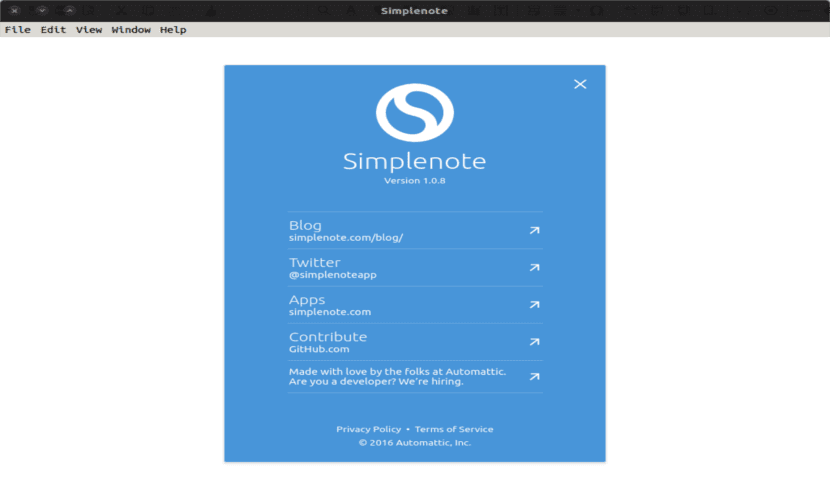
Zelo zanimiva aplikacija, uporabljam jo že nekaj let in je zelo stabilna. Seveda nima več funkcij, ki jih najdemo v tekmi, ki jo ponuja Google, kot so prostoročne opombe, snemanje glasovnih zapiskov, vdelava slik ali fotografij, posnetih s fotoaparata, zapiski v obliki seznama in medsebojna združljivost z Googlovo obleko, med drugim ., vendar izstopa po svoji neodvisnosti, varnosti, zasebnosti, preprostosti in interoperabilnosti, saj je multiplatformna; V slednjem izstopa odličen namizni odjemalec, ponujen za GNU / Linux (nekaj, česar Google ne ponuja ali ne bo ponudil za Keep).
Če se odločite za namestitev paketa Snap, bo aplikacija vedno samodejno posodobljena in brez nadzora.
Hvala!… Na Androidu imam nameščen Simplenote, vendar nisem vedel, da lahko to storim v Ubuntu / Mint in sinhroniziram račune. Velik prispevek